Kuidas ketta vormindada BIOS -i kaudu
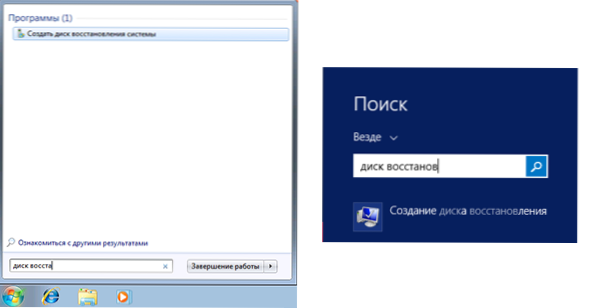
- 4630
- 44
- Jean Kihn
Taskukohase statistika kohaselt on mitusada inimest iga päev huvitatud vastusest küsimusele, kuidas BIOS -i läbi kõvaketta moodustada. Pange tähele, et küsimus pole täiesti õige - tegelikult ei ole esitatud ainult BIOS -i kasutamine (igal juhul tavalistes personaalarvutites ja sülearvutites), kuid sellegipoolest leiate vastuse, ma arvan, et leiate siit.
Tegelikult on sarnase küsimuse esitamisel kasutaja kui reeglina huvitatud ketta vormindamise võimest (näiteks ketas C) ilma Windowsi või muud opsüsteemi laadimata -, kuna OS -i ketas ei ole vormindatud Sõnum, et seda helitugevust ei saa vormindada. Seetõttu, lihtsalt vormindamiseta OS -i laadimata ja seda arutatakse - see on täiesti võimalik; BIOS -is, muide, teed, peate ka minema.
Miks on BIOS -i vajalik ja kuidas kõvaketta vormindada ilma akendesse minemata
Ketta vormindamiseks ilma installitud opsüsteemi kasutamata (sealhulgas kõvaketas, millele see OS on installitud), peame laadima mis tahes alglaadimiskettalt. Ja selleks nõuab see seda - eriti alglaadimisploki või kettaga saate kasutada:
- Levitage Windows 7 või Windows 8 (saate XP, kuid mitte nii mugav) USB -draivi või DVD -l. Loomisjuhised leiate siit.
- Windowsi taastamisketas, mida saab luua opsüsteemis endas. Windows 7 -s võib see olla ainult tavaline CD, Windows 8 ja 8.1 toetab ka USB -draivi loomist süsteemi taastamiseks. Sellise draivi valmistamiseks sisestage otsingu "taastamisketas", nagu allolevatel piltidel.
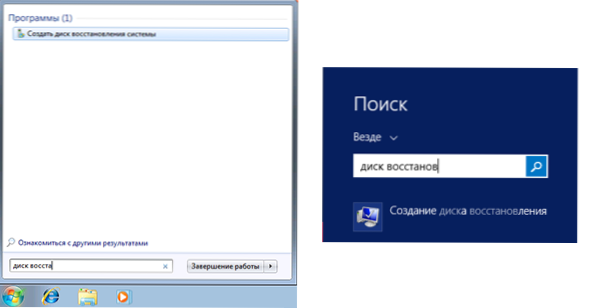
- Peaaegu iga Win PE -l põhinev LiveCD võimaldab teil ka kõvaketta vormindada.
Kui teil on üks neist draividest, pange sellest lihtsalt koormus ja salvestage sätted. Näide: kuidas BIOS -is lammutamist laaditud (see avaneb uuel vahekaardil, CD jaoks on sarnane).
Kõvaketta vormindamine Windows 7 ja 8 levitamise või taastamise ketta abil
Märkus. Kui soovite ketta vormindada C enne paigaldamist Windows, järgmine tekst pole päris see, mida vajate. Protsessis on seda palju lihtsam teha. Selleks valige installi tüübi valimise etapis "Täielik" ja aknas, kus peate installimiseks jaotise täpsustama. Loe edasi: kuidas installimisel ketast murda Windows 7.
Selles näites kasutan Distribution (alglaadimisketas) Windows 7. Toimingud ketta ja välkmälu kasutamisel Windows 8 ja 8 abil.1, samuti süsteemis loodud taastamiskettad on peaaegu sarnased.
Pärast Windowsi installiprogrammi laadimist ekraanil ekraanil vajutage klahve Shift + F10, see avab käsurea. Windows 8 taastamise ketta kasutamisel valige keel - diagnostika - lisavõimalused - käsurida. Kui kasutate Windows 7 Recovery Disk - valige üksus "Team Branch".
Arvestades asjaolu, et määratud draividest laadimisel ei pruugi ketaste tähed vastata nendele, millega olete süsteemis harjunud, kasutage käsku
WMIC logicaldisk get seadme, mahunimi, suurus, kirjeldus
Vormindatava ketta määramiseks. Pärast seda kasutage käsku vormindamiseks (x - ketta täht)
Vorming /FS: NTFS X: /Q - kiire vorming NTFS -failisüsteemis; Vorm /FS: FAT32 X: /Q - kiire vorming FAT32 -s.
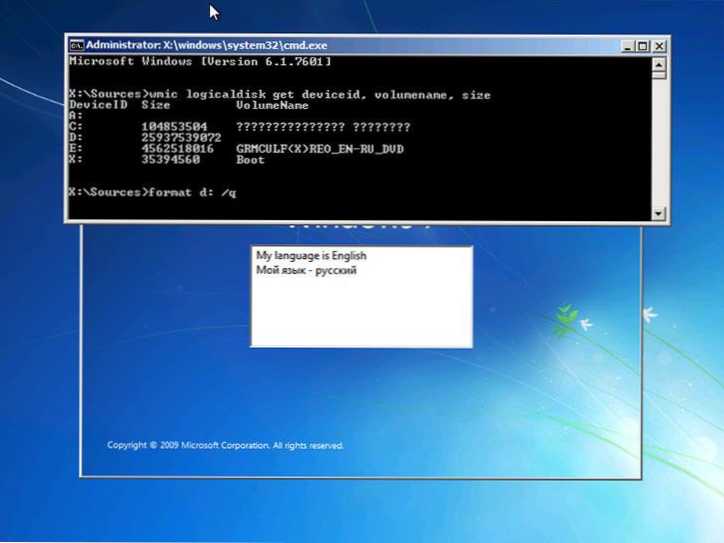
Pärast käsu sisestamist võidakse teile pakkuda kettamärgi tutvustamist ja ka ketta vormindamise täitmist.
See on kõik, pärast neid lihtsaid toiminguid on ketas vormindatud. LiveCD kasutamisel on see veel lihtsam - pange laadimine BIOS -i soovitud draivilt, käivitage graafiline keskkond (tavaliselt Windows XP), valige juhtse ketas, klõpsake sellel parema hiirenupuga ja valige vorming ja valige vorming „Vorming” kontekstimenüü.
- « Kuidas eemaldada Windows 8 sülearvutist või arvutist ja installida selle asemel Windows 7
- Programmi käivitamine on võimatu, kuna MSVCR10.DLL puudub - kuidas viga parandada »

